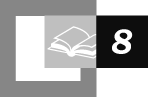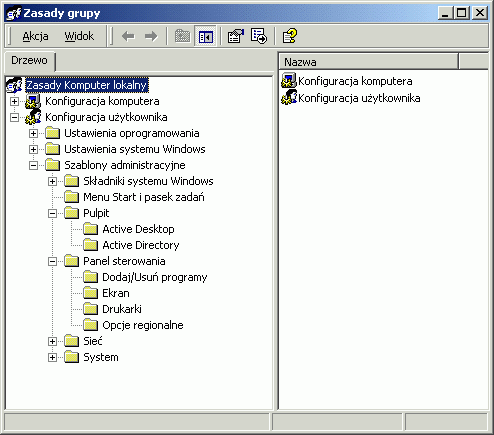Galeria Active Desktop w witrynie http://www.microsoft.com/ zawiera £ci╣galne elementy Active Desktop, takie jak zegary Java i monitory notowa± akcji.
 Aby dodaµ element do Active Desktop, nale┐y:
Aby dodaµ element do Active Desktop, nale┐y:
- Klikn╣µ prawym przyciskiem myszy pulpit Active Desktop, wskazaµ opcjΩ Active Desktop i klikn╣µ Nowy element pulpitu.
- Klikn╣µ opcjΩ Odwiedƒ galeriΩ w celu wybrania elementu z Galerii Microsoft Active Desktop. Alternatywnie mo┐na okre£liµ £cie┐kΩ do ┐╣danej strony HTML lub pliku graficznego.
Blokowanie konfiguracji Active Desktop
Zmiany konfiguracji Active Desktop mo┐na uniemo┐liwiµ bez stosowania Zasad grup. Nale┐y klikn╣µ prawym przyciskiem myszy pulpit, wskazaµ opcjΩ Active Desktop i wybraµ Zablokuj elementy pulpitu.Ustawienia Zasad grup dotycz╣ce Active Desktop
Podobnie jak wiΩkszo£µ ustawie± Zasad grup, ustawienia dotycz╣ce Active Desktop mog╣ wywrzeµ kilka skutk≤w. Na przyk│ad, je£li zasada W│╣cz zasady grupowe Active Desktop ustawiona jest na W│╣cz, to u┐ytkownicy nie mog╣ wy│╣czaµ Active Desktop. Oznacza to, ┐e po klikniΩciu prawym przyciskiem pulpitu niedostΩpne s╣ polecenia Active Desktop/Poka┐ zawarto£µ sieci Web oraz W│a£ciwo£ci/Web/Wy£wietl zawarto£µ sieci Web na pulpicie Active Desktop, a w Panelu sterowania niedostΩpna jest opcja U┐yj klasycznego pulpitu systemu Windows pod Opcje folder≤w/Og≤lne.Dodatkowe informacje o ustawieniach Zasad grup mo┐na uzyskaµ, klikaj╣c prawym przyciskiem myszy dane ustawienie, wybieraj╣c W│a£ciwo£ci i zak│adkΩ Wyja£nij. Pe│ne informacje znajduj╣ siΩ tak┐e na no£niku CD-ROM Windows 2000 Resource Kit.
Ustawienia Zasad grup przedstawione w tabeli 8.3 znajduj╣ siΩ w snap-in Zasady grup pod Zasady komputera lokalnego\Konfiguracja u┐ytkownika\Szablony administracyjne\Pulpit\Active Desktop.
| Tabela 8.3 Ustawienia Zasad grup dotycz╣ce Active Desktop | |
| Ustawienie | Opis |
| W│╣cz Active Desktop | Uniemo┐liwia u┐ytkownikom wy│╣czanie Active Desktop. |
| Wy│╣cz Active Desktop | Uniemo┐liwia u┐ytkownikom w│╣czanie Active Desktop. |
| Wy│╣cz wszystkie elementy | Usuwa z pulpitu wszystkie elementy Active Desktop, ale nie wy│╣cza Active Desktop. |
| Nie zezwalaj na zmiany | Blokuje ca│╣ konfiguracjΩ Active Desktop. |
| Nie zezwalaj na dodawanie element≤w | Uniemo┐liwia dodawanie stron internetowych. |
| Nie zezwalaj na usuwanie element≤w Desktop. | Uniemo┐liwia usuwanie zawarto£ci internetowej z Active |
| Nie zezwalaj na edycjΩ element≤w Active Desktop. | Uniemo┐liwia zmianΩ w│a£ciwo£ci internetowych element≤w |
| Nie zezwalaj na zamykanie element≤w | Uniemo┐liwia zamykanie element≤w Active Desktop. |
| Dodaj/usu± elementy | Powoduje dodanie lub usuniΩcie okre£lonych element≤w lub skr≤t≤w po ka┐dym od£wie┐eniu zasady grupowej. |
| Tapeta Active Desktop | Uniemo┐liwia zmianΩ tapety. |
| Zezwalaj na u┐ycie tylko tapety w postaci mapy bitowej | Uniemo┐liwia stosowanie jako tapety plik≤w typu JPEG, GIF, PNG i HTML. |
Menu Start i Programy Dla wielu u┐ytkownik≤w menu Start i Programy stanowi╣ g│≤wn╣ przechowalniΩ czΩsto otwieranych program≤w i plik≤w. Aby dodaµ czy usun╣µ pozycje menu lub zmieniµ ich kolejno£µ, mo┐na po prostu przeci╣gn╣µ je mysz╣.
W systemie Windows 2000 Professional niekt≤re komponenty, takie jak Panel sterowania, mo┐na wy£wietliµ jako podfoldery bezpo£rednio z menu Start. WiΩcej informacji znajduje siΩ dalej w tym rozdziale pod has│em äProcedury dostosowywania menu Startö.
Kolejn╣ now╣ funkcj╣ systemu Windows 2000 Professional jest indywidualizacja menu (domy£lnie w│╣czona). Polega ona na £ledzeniu najczΩ£ciej u┐ywanych pozycji menu Programy (i jego podmenu) i wy£wietlaniu tylko tych pozycji. Aby zobaczyµ ca│e menu, nale┐y postawiµ wskaƒnik myszy na podw≤jnych strza│kach na dole menu (rysunki 8.2, 8.3).
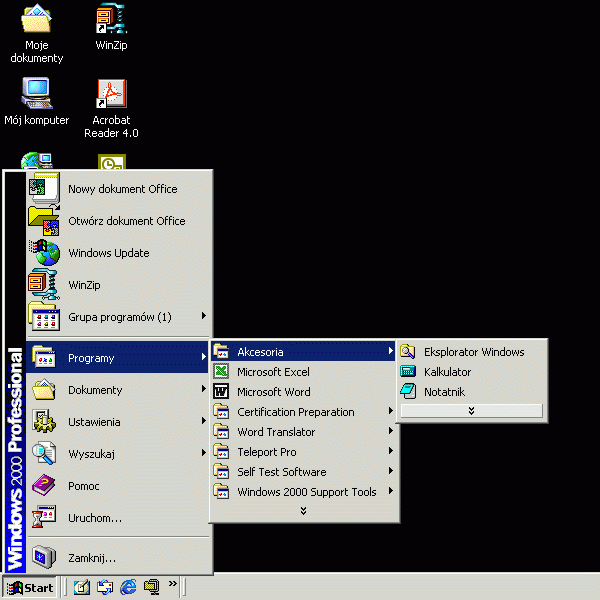
Rysunek 8.2 Zindywidualizowane menu pokazuj╣ce tylko pozycje ostatnio u┐ywane
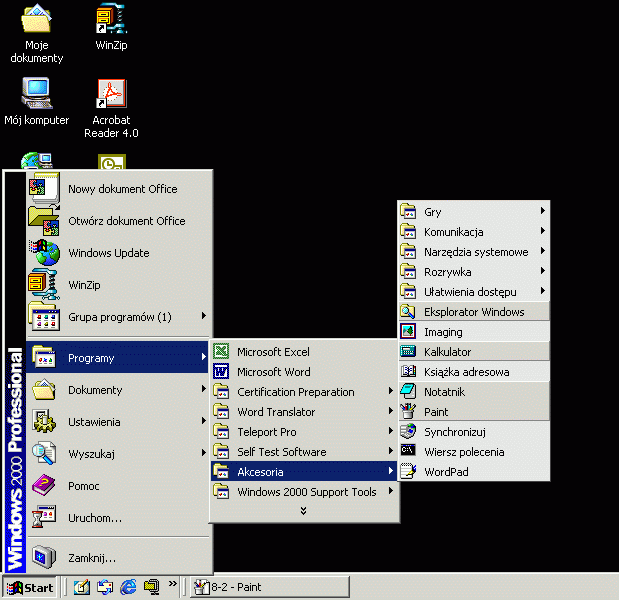
Rysunek 8.3 Zindywidualizowane menu rozszerzone tak, aby wy£wietliµ rzadko u┐ywane pozycje
WiΩcej informacji znajduje siΩ dalej w tym rozdziale pod has│em äIndywidualizacja menuö.
Indywidualizacja menu mo┐liwa jest tak┐e w programach Internet Explorer 5 i Microsoft Office 2000. W│╣czenie lub wy│╣czenie indywidualizacji menu w systemie Windows 2000 nie wp│ywa na indywidualizacjΩ menu w innych aplikacjach.
Dalej w tym rozdziale opisane s╣ niekt≤re ustawienia Zasad grup, kt≤re administratorzy mog╣ zastosowaµ w celu ograniczenia dostΩpu do menu Start i Programy.
Kwestie dotycz╣ce dostosowywania menu Start i Programy
Przy dostosowywaniu menu Start i Programy nale┐y rozwa┐yµ nastΩpuj╣ce kwestie:
- NajczΩ£ciej u┐ywane foldery, dokumenty i programy nale┐y dodaµ do menu Start. Niekt≤re obiekty mo┐na dodaµ tak┐e do paska zada± Windows, do paska szybkiego uruchamiania lub innych pask≤w narzΩdzi (wiΩcej informacji na ten temat znajduje siΩ w paragrafie äDostosowanie paska zada± i pask≤w narzΩdziö dalej w tym rozdziale).
- Wszystkie programy i grupy program≤w u┐ytkowane przez dan╣ grupΩ robocz╣ nale┐y dodaµ do menu Programy.
- Je£li grupa robocza wykorzystuje aplikacje oparte na modelu DCOM (Distributed Component Object Model), to byµ mo┐e warto utworzyµ skr≤ty wskazuj╣ce odpowiedni komponent lokalny lub komponent umieszczony na serwerze sieciowym.
- W przypadku braku sieci Windows 2000 Server/Active Directory, aby uzyskaµ wiΩkszy stopie± kontroli nale┐y zastosowaµ lokalne ustawienia Zasad grup.
Dostosowanie menu Start i Programy dla wszystkich u┐ytkownik≤w
Do menu Start lub Programy mo┐na dodaµ skr≤ty dla okre£lonych u┐ytkownik≤w lub dla wszystkich u┐ytkownik≤w komputera. Aby dodaµ i usun╣µ pozycje menu Start i Programy dla wszystkich u┐ytkownik≤w, nale┐y:
Aby dodaµ i usun╣µ pozycje menu Start i Programy dla wszystkich u┐ytkownik≤w, nale┐y:
- Klikn╣µ prawym przyciskiem myszy Start i wybraµ opcjΩ Otw≤rz wszystkich u┐ytkownik≤w.
- Dodaµ lub usun╣µ pozycje menu Start. Aby dodaµ lub usun╣µ pozycje menu Programy, nale┐y dwukrotnie klikn╣µ Programy.
Procedury dostosowywania menu Programy
Domy£lnie pozycje menu Programy s╣ uporz╣dkowane alfabetycznie. Pozycje mo┐na dodawaµ, usuwaµ i przestawiaµ. Aby dodaµ lub usun╣µ pozycje menu Programy, nale┐y:
Aby dodaµ lub usun╣µ pozycje menu Programy, nale┐y:
- Wybraµ Ustawienia z menu Start i klikn╣µ Pasek zada± i menu Start.
- Klikn╣µ zak│adkΩ Zaawansowane. Aby dodaµ pozycjΩ, klikn╣µ Dodaj i postΩpowaµ wed│ug instrukcji w Kreatorze skr≤tu. Aby pozycjΩ usun╣µ û klikn╣µ Usu±, klikn╣µ odpowiedni╣ pozycjΩ i klikn╣µ Usu±.
 Aby zmieniµ kolejno£µ pozycji menu Programy, nale┐y:
Aby zmieniµ kolejno£µ pozycji menu Programy, nale┐y:
- Klikn╣µ Start i wskazaµ Programy.
- Przeci╣gn╣µ mysz╣ odpowiednie pozycje do nowego miejsca w menu.
 Aby posortowaµ menu Programy alfabetycznie, nale┐y:
Aby posortowaµ menu Programy alfabetycznie, nale┐y:
- Klikn╣µ Start, wskazaµ Ustawienia i klikn╣µ Pasek zada± i menu Start.
- Na zak│adce Zaawansowane klikn╣µ Sortuj ponownie.
Procedury dostosowywania menu Start
 Aby dodaµ pozycjΩ do menu Start, nale┐y:
Aby dodaµ pozycjΩ do menu Start, nale┐y:
- Przeci╣gn╣µ mysz╣ odpowiedni╣ ikonΩ do przycisku Start.
 Aby usun╣µ pozycjΩ z menu Start, nale┐y:
Aby usun╣µ pozycjΩ z menu Start, nale┐y:
- Klikn╣µ Start, klikn╣µ prawym przyciskiem myszy odpowiedni╣ pozycjΩ i klikn╣µ Usu±.
 Aby zmieniµ kolejno£µ pozycji menu Start, nale┐y:
Aby zmieniµ kolejno£µ pozycji menu Start, nale┐y:
- Klikn╣µ Start i przeci╣gn╣µ mysz╣ odpowiedni╣ pozycjΩ do nowego miejsca w menu.
 Aby dodaµ do menu Start NarzΩdzia administracyjne, folder Ulubione lub polecenie Wyloguj, nale┐y:
Aby dodaµ do menu Start NarzΩdzia administracyjne, folder Ulubione lub polecenie Wyloguj, nale┐y:
- Klikn╣µ Start, wskazaµ menu Ustawienia i klikn╣µ opcjΩ Pasek zada± i menu Start.
- Klikn╣µ zak│adkΩ Zaawansowane i zaznaczyµ odpowiednie pole wyboru.
 Aby wy£wietliµ zawarto£µ podfolder≤w w menu Start, nale┐y:
Aby wy£wietliµ zawarto£µ podfolder≤w w menu Start, nale┐y:
- Klikn╣µ Start, wskazaµ menu Ustawienia i klikn╣µ opcjΩ Pasek zada± i menu Start.
- Klikn╣µ zak│adkΩ Zaawansowane i zaznaczyµ opcje Rozwi± polecenie Panel sterowania, Rozwi± polecenie Moje dokumenty, Rozwi± polecenie Po│╣czenia sieciowe i telefoniczne oraz Rozwi± polecenie Drukarki.
 Aby wy£wietliµ menu Programy jako listΩ przewijan╣, nale┐y:
Aby wy£wietliµ menu Programy jako listΩ przewijan╣, nale┐y:
- Klikn╣µ Start, wskazaµ menu Ustawienia i klikn╣µ opcjΩ Pasek zada± i menu Start.
- Na zak│adce Zaawansowane zaznaczyµ opcjΩ Przewijaj menu Programy.
Procedury indywidualizacji menu
Indywidualizacja menu polega na ukrywaniu rzadko u┐ywanych pozycji menu Programy. Opcja indywidualizacji menu w systemie Windows 2000 jest r≤┐na od opcji indywidualizacji menu w Internet Explorer 5 i Microsoft Office 2000.W systemie Windows 2000 opcja indywidualizacji menu nie mo┐e byµ dostosowywana û jest ona po prostu w│╣czona lub wy│╣czona. Domy£lnie opcja jest w│╣czona.
 Aby wy│╣czyµ indywidualizacje menu w Windows 2000 bez zastosowania Zasad grup, nale┐y:
Aby wy│╣czyµ indywidualizacje menu w Windows 2000 bez zastosowania Zasad grup, nale┐y:
- Klikn╣µ Start, wskazaµ menu Ustawienia i klikn╣µ opcjΩ Pasek zada± i menu Start.
- Na zak│adce Og≤lne wyczy£ciµ pole wyboru U┐yj menu spersonalizowanych.
Uwaga Je£li wy│╣czono indywidualizacjΩ menu w Kreatorze u│atwie± dostΩpu, to pole wyboru U┐yj menu spersonalizowanych zostanie wyczyszczone, ale opcja pozostanie dostΩpna.
 Aby w│╣czyµ indywidualizacje menu w Internet Explorer 5, nale┐y:
Aby w│╣czyµ indywidualizacje menu w Internet Explorer 5, nale┐y:
- Wybraµ Opcje internetowe z menu NarzΩdzia.
- Na zak│adce Zaawansowane zaznaczyµ opcjΩ W│╣cz spersonalizowane menu Ulubione.
Ustawienia Zasad grup dotycz╣ce menu Start
W tabeli 8.4 przedstawione s╣ ustawienia Zasad grup maj╣ce wp│yw na menu Start. Znajduj╣ siΩ one w snap-in Zasady grup pod: Zasada komputera lokalnego\Konfiguracja u┐ytkownika\Szablony administracyjne\Menu Start i pasek zada±.| Tabela 8.4 Ustawienia Zasad grup dotycz╣ce menu Start | |
| Ustawienie | Opis |
| Usu± foldery u┐ytkownika z menu Start | Ukrywa foldery u┐ytkownika w menu Start. Ustawienie stosowane w kombinacji z ustawieniami dotycz╣cymi przeadresowania. |
| Usu± wsp≤lne grupy program≤w z menu Start | Usuwa z menu Programy pozycje z profilu Wszystkich u┐ytkownik≤w. |
| Usu± menu Dokumenty z menu Start | Ukrywa folder Dokumenty w menu Start. |
| Usu± Ulubione z menu Start | Uniemo┐liwia dodanie menu Ulubione do menu Start. |
| Usu± menu Pomoc z menu Start | Usuwa opcjΩ Pomoc z menu Start, ale wci╣┐ pozwala na uruchomienie plik≤w Pomocy. |
| Usu± menu Uruchom z menu Start | Uniemo┐liwia uruchamianie program≤w z menu Start, z Mened┐era zada± i poprzez naci£niΩcie Klawisz aplikacji + R. |
| Dodaj polecenie Wyloguj do menu Start | Dodaje do menu Start opcjΩ Wyloguj i uniemo┐liwia jej usuniΩcie. |
| Wy│╣cz wylogowanie w menu Start | Uniemo┐liwia wylogowanie siΩ z Windows z menu Start. |
| Wy│╣cz i usu± polecenie Zamknij | Uniemo┐liwia zamykanie Windows w standardowym interfejsie u┐ytkownika. |
| Wy│╣cz menu kontekstu przeci╣gnij-upu£µ w menu Start | Uniemo┐liwia modyfikacjΩ menu Start metod╣ przeci╣gania mysz╣. |
| Wy│╣cz zmiany ustawie± paska zada± i menu Start | Usuwa Pasek zada± i menu Start z podmenu Ustawienia. |
| Wy│╣cz menu spersonalizowane | Powoduje, ┐e pozycje menu pojawiaj╣ siΩ w domy£lnej kolejno£ci. |
| Wy│╣cz £ledzenie u┐ytkownik≤w | Wy│╣cza zapisywanie program≤w, £cie┐ek i dokument≤w otwartych przez danych u┐ytkownik≤w. Zazwyczaj stosowane w kombinacji z ustawieniem Wy│╣cz menu spersonalizowane. |
| Maksymalna liczba Niedawno u┐ywanych dokument≤w | Okre£la liczbΩ skr≤t≤w umieszczonych w menu Dokumenty. |
| Dodaj opcjΩ äUruchom w osobnym obszarze pamiΩciö do okna dialogowego Uruchom | Umo┐liwia uruchomienie program≤w 16-bitowych w osobnym procesie VDM. |
| Poka┐ w kolorze szarym skr≤ty menu Start do niedostΩpnych program≤w instalatora Windows | Powoduje wy£wietlenie czΩ£ciowo zainstalowanych program≤w w menu Start w kolorze szarym. |
Dostosowanie paska zada± i pask≤w narzΩdzi Paski narzΩdzi daj╣ szybki dostΩp do czΩsto u┐ywanych funkcji w programach i narzΩdziach, takich jak Internet Explorer, M≤j komputer, Moje miejsca sieciowe, Kosz i Eksplorator Windows. Paski narzΩdzi mog╣ byµ dodane do paska zada± (zadokowane) lub mog╣ byµ przesuwane swobodnie po pulpicie (niezadokowane). Mo┐na zmieniµ ich po│o┐enie i wielko£µ. Pasek szybkiego uruchamiania, znajduj╣cy siΩ domy£lnie po prawej stronie przycisku Start, daje │atwy dostΩp do czΩsto uruchamianych program≤w.
Rysunek 8.4 przedstawia pasek zada± systemu Windows 2000 oraz paski narzΩdzi wy£wietlone na dole pulpitu.

Rysunek 8.4 Pasek zada± i paski narzΩdzi na pulpicie Windows 2000 Professional
Kwestie dotycz╣ce dostosowania paska zada± i pask≤w narzΩdzi
Przy dostosowywaniu paska zada± i paska szybkiego narzΩdzia lub przy tworzeniu nowych pask≤w narzΩdzi nale┐y rozwa┐yµ nastΩpuj╣ce kwestie:- Nale┐y ustaliµ kt≤re pliki, foldery, programy i skr≤ty internetowe s╣ najczΩ£ciej u┐ywane przez dan╣ grupΩ robocz╣.
- Nale┐y wybraµ odpowiedni╣ metodΩ udostΩpnienia obiekt≤w. Na przyk│ad skr≤t do Microsoft Word lub do czΩsto otwieranego dokumentu mo┐e byµ umieszczony na pasku szybkiego uruchamiania, a zawarto£µ czΩsto u┐ywanego folderu mo┐e byµ umieszczona na nowo utworzonym pasku narzΩdzi.
- Przed utworzeniem pask≤w narzΩdzi nale┐y pogrupowaµ czΩsto u┐ywane obiekty w foldery o odpowiednich nazwach. Nowy pasek narzΩdzi sk│ada siΩ z zawarto£ci lokalnego lub sieciowego folderu, a Windows 2000 stosuje nazwΩ folderu jako nazwΩ paska narzΩdzi.
Konfiguracja paska zada± i pask≤w narzΩdzi
Aby u│atwiµ u┐ytkownikowi lub grupie roboczej dostΩp do plik≤w, program≤w i skr≤t≤w internetowych, mo┐na:- W│╣czyµ paski narzΩdzi Adres, ú╣cza, Pulpit i Szybkie uruchamianie na pasku zada±.
- Dostosowaµ pasek zada±.
- Dostosowaµ pasek szybkiego uruchamiania.
- Utworzyµ nowy pasek narzΩdzi.
- Dodaµ przestawny pasek narzΩdzi do Active Desktop.
- Usun╣µ folder lub pasek narzΩdzi z paska zada±.
- Dodaµ lub usun╣µ tytu│y i tekst z element≤w paska zada±.
Procedury dostosowywania paska zada± i pask≤w narzΩdzi
 Aby dodaµ do paska zada± pasek Adres, zawarto£µ foldera ú╣cza, pasek szybkiego uruchamiania lub wszystkie ikony pulpitu, nale┐y:
Aby dodaµ do paska zada± pasek Adres, zawarto£µ foldera ú╣cza, pasek szybkiego uruchamiania lub wszystkie ikony pulpitu, nale┐y:
- Klikn╣µ prawym przyciskiem myszy w dowolnym miejscu na pasku zada±, wskazaµ Paski narzΩdzi i klikn╣µ odpowiedni╣ opcjΩ.
 Aby dostosowaµ pasek szybkiego uruchamiania Windows 2000, nale┐y:
Aby dostosowaµ pasek szybkiego uruchamiania Windows 2000, nale┐y:
- Przeci╣gn╣µ plik, folder, program lub skr≤t z Mojego komputera lub Eksploratora Windows do paska szybkiego uruchamiania.
 Aby utworzyµ nowy pasek narzΩdzi, nale┐y:
Aby utworzyµ nowy pasek narzΩdzi, nale┐y:
- Klikn╣µ prawym przyciskiem myszy pasek zada± Windows, wskazaµ Paski narzΩdzi i klikn╣µ Nowy pasek narzΩdzi.
- W oknie dialogowym wybraµ folder i klikn╣µ przycisk OK. Windows 2000 utworzy pasek narzΩdzi zawieraj╣cy skr≤ty do zawarto£ci folderu (plik≤w, podfolder≤w, program≤w i skr≤t≤w internetowych). Pasek narzΩdzi otrzyma tΩ sam╣ nazwΩ co folder i zostanie dodany do paska zada± Windows.
Uwaga Naj│atwiejszym sposobem utworzenia nowego paska narzΩdzi na pasku zada± jest przeci╣gniΩcie folderu z Mojego komputera lub Eksploratora Windows do paska zada±. Aby dodaµ nowy pasek narzΩdzi do pulpitu jako pasek przestawny, nale┐y przeci╣gn╣µ go z paska zada± do pulpitu.
 Aby usun╣µ folder lub pasek narzΩdzi z paska zada± Windows, nale┐y:
Aby usun╣µ folder lub pasek narzΩdzi z paska zada± Windows, nale┐y:
- Klikn╣µ prawym przyciskiem myszy nazwΩ paska narzΩdzi, a nastΩpnie klikn╣µ przycisk Zamknij.
 Aby dodaµ lub usun╣µ tytu│y i tekst z element≤w paska zada±, nale┐y:
Aby dodaµ lub usun╣µ tytu│y i tekst z element≤w paska zada±, nale┐y:
- Klikn╣µ prawym przyciskiem myszy pusty obszar paska zada± i klikn╣µ Poka┐ tekst lub Poka┐ tytu│.
Ustawienia Zasad grup dotycz╣ce paska zada± i pask≤w narzΩdzi
Ustawienia Zasad grup zwi╣zane z paskiem zada± i paskami narzΩdzi przedstawione s╣ w tabelach 8.5 i 8.6. WiΩcej informacji o ustawieniach Zasad grup znajduje siΩ na zak│adce Wyja£nij we w│a£ciwo£ciach danego ustawienia oraz na no£niku CD-ROM Windows 2000 Resource Kit.Ustawienia opisane w tabeli 8.5 znajduj╣ siΩ w snap-in Zasady grup pod: Zasady komputera lokalnego\Konfiguracja u┐ytkownika \Szablony administracyjne\Menu Start i pasek zada±.
| Tabela 8.5 Ustawienia Zasad grup dotycz╣ce paska zada± | |
| Ustawienie | Opis |
| Wy│╣cz zmiany ustawie± paska zada± i menu Start | Usuwa z podmenu Ustawienia pozycjΩ Pasek zada± i menu Start. |
| Wy│╣cz menu kontekstowe na pasku zada± | Ukrywa menu pojawiaj╣ce siΩ po klikniΩciu paska zada± prawym przyciskiem myszy. |
Ustawienia opisane w tabeli 8.6 znajduj╣ siΩ w snap-in Zasady grup pod: Zasady komputera lokalnego\Konfiguracja u┐ytkownika \Szablony administracyjne\Pulpit.
| Tabela 8.6 Ustawienia Zasad grup dotycz╣ce pask≤w narzΩdzi i paska zada± | |
| Ustawienie | Opis |
| Wy│╣cz dodawanie, przeci╣ganie i zamykanie pask≤w narzΩdzi na pasku zada± | Uniemo┐liwia dostosowywanie pask≤w narzΩdzi. |
| Wy│╣cz dopasowywanie pask≤w narzΩdzi na pulpicie | Uniemo┐liwia zmianΩ rozmiar≤w i po│o┐enia pask≤w narzΩdzi. |
| Nie zapisuj ustawie± po zako±czeniu | Uniemo┐liwia zapisywanie ustawie± dotycz╣cych po│o┐enia okien i paska zada± w momencie wylogowania u┐ytkownika. |
Ograniczanie dostΩpu do opcji ekranu
Podobnie jak we wcze£niejszych wersjach systemu Windows, wiΩkszo£µ opcji dotycz╣cych ekranu ustawia siΩ pod ikon╣ Ekran w Panelu sterowania. Istniej╣ ustawienia Zasad grup umo┐liwiaj╣ce ograniczenie dostΩpu do tych opcji.Ustawienia Zasad grup dotycz╣ce ekranu
Ustawienia opisane w tabeli 8.7 znajduj╣ siΩ w snap-in Zasady grup pod: Zasady komputera lokalnego\Konfiguracja u┐ytkownika \Szablony administracyjne\Panel sterowania\Ekran. WiΩcej informacji o ustawieniach Zasad grup znajduje siΩ na zak│adce Wyja£nij we w│a£ciwo£ciach danego ustawienia oraz na no£niku CD-ROM Windows 2000 Resource Kit.| Tabela 8.7 Ustawienia Zasad grup dotycz╣ce ekranu | |
| Ustawienie | Opis |
| Wy│╣cz Ekran w Panelu sterowania | Powoduje, ┐e po otwarciu ikony Ekran w Panelu sterowania pojawia siΩ komunikat b│Ωdu. |
| Ukryj zak│adkΩ T│o | Usuwa zak│adkΩ T│o z okna Ekran w Panelu sterowania. |
| Wy│╣cz zmiany tapety | Wy│╣cza wszystkie opcje na zak│adce T│o w oknie Ekran w Panelu sterowania. |
| Ukryj zak│adkΩ Wygl╣d | Usuwa zak│adkΩ Wygl╣d z okna Ekran w Panelu sterowania. |
| Ukryj zak│adkΩ Ustawienia | Usuwa zak│adkΩ Ustawienia z okna Ekran w Panelu sterowania. |
Ustawienia Zasad grup dotycz╣ce wygaszacza ekranu Ustawienia opisane w tabeli 8.8 znajduj╣ siΩ w snap-in Zasady grup pod: Zasady komputera lokalnego\Konfiguracja u┐ytkownika \Szablony administracyjne\Panel sterowania\Ekran. WiΩcej informacji o ustawieniach Zasad grup znajduje siΩ na zak│adce Wyja£nij we w│a£ciwo£ciach danego ustawienia oraz na no£niku CD-ROM Windows 2000 Resource Kit.
| Tabela 8.8 Ustawienia Zasad grup dotycz╣ce funkcji wygaszacza ekranu | |
| Ustawienie | Opis |
| Ukryj zak│adkΩ Wygaszacz ekranu | Usuwa zak│adkΩ Wygaszacza ekranu z okna Ekran w Panelu sterowania. |
| Brak wygaszacza ekranu | Uniemo┐liwia uruchamianie jakichkolwiek wygaszaczy. |
| Nazwa pliku wykonywalnego wygaszacza ekranu | Okre£la wygaszacz dla pulpitu u┐ytkownika i uniemo┐liwia zmiany. |
| Ochro± has│em wygaszacz ekranu | Umo┐liwia ustawienie hase│ chroni╣cych wygaszacze ekranu. |
Odtwarzanie konfiguracji wyj£ciowej Ustawienie opisane w tabeli 8.9 powoduje przywr≤cenie konfiguracji obowi╣zuj╣cej w momencie zalogowania. Mo┐e ono byµ przydatne w przypadku, gdy kilku u┐ytkownik≤w pracuje na tym samym komputerze i dozwolone s╣ zmiany paska zada± i po│o┐enia okien. Ustawienie znajduje siΩ w snap-in Zasady grup pod: Zasady komputera lokalnego\Konfiguracja u┐ytkownika\Szablony administracyjne\Pulpit.
| Tabela 8.9 Ustawienie Zasad grup powoduj╣ce odtworzenie konfiguracji wyj£ciowej | |
| Ustawienie | Opis |
| Nie zapisuj ustawie± po zako±czeniu | Uniemo┐liwia zapisanie ustawie± dotycz╣cych po│o┐enia okien i paska zada± w momencie wylogowania u┐ytkownika. |
Wyb≤r nowego interfejsu u┐ytkownika År≤d│em interfejsu u┐ytkownika Windows jest program Explorer.exe. Aby ustawiµ alternatywny interfejs, nale┐y zastosowaµ ustawienie Zasad grup Niestandardowy interfejs u┐ytkownika.
Aby wykorzystaµ to ustawienie, nale┐y skopiowaµ program interfejsu do dzier┐awy sieciowej lub do napΩdu systemowego, w│╣czyµ ustawienie (pod: Zasady komputera lokalnego\Konfiguracja u┐ytkownika\System) i wpisaµ nazwΩ programu, │╣cznie z rozszerzeniem, w polu Nazwa pow│oki. Je£li plik nie znajduje siΩ w folderze okre£lonym przez zmienn╣ £rodowiskow╣ Path, to konieczne jest podanie jego pe│nej £cie┐ki.
Je£li ustawienie to jest wy│╣czone lub nieskonfigurowane, system uruchomi standardowy interfejs Explorer.
Rozwi╣zywanie problem≤w
Gdy pulpit funkcjonuje w nieprawid│owy spos≤b, mo┐na uruchomiµ plik Gpresult.exe na stacji roboczej w celu zobaczenia wszystkich ustawie± Zasad grup obowi╣zuj╣cych w domenie lub na komputerze lokalnym. Niekt≤re ustawienia maj╣ pierwsze±stwo przed innymi ustawieniami, niekt≤re pozostawiaj╣ elementy interfejsu u┐ytkownika widoczne, ale wy│╣czone. Nale┐y zapoznaµ siΩ z ustawieniami Zasad grup stosowanymi w organizacji û informacje mo┐na znaleƒµ na no£niku CD-ROM Windows 2000 Resource Kit lub na zak│adce Wyja£nij we w│a£ciwo£ciach ka┐dego ustawienia.Dwa czΩsto wystΩpuj╣ce problemy opisane s╣ poni┐ej.
Indywidualizacja menu wydaje siΩ nie dzia│aµ
Aby w│╣czyµ indywidualizacjΩ menu w systemie Windows 2000, nale┐y wskazaµ Ustawienia w menu Start i klikn╣µ Pasek zada± i menu Start. Na zak│adce Og≤lne nale┐y upewniµ siΩ, ┐e indywidualizacji folder≤w nie wy│╣czono w lokalnych Zasadach grup.Algorytm indywidualizacji menu nie mo┐e byµ zmodyfikowany, tylko w│╣czony lub wy│╣czony.
Aby sprawdziµ dzia│anie indywidualizacji menu, nale┐y:
- Utworzyµ nowy skr≤t w menu Programy.
- W oknie dialogowym W│a£ciwo£ci daty/godziny przestawiµ datΩ o jeden dzie± naprz≤d.
- Zrestartowaµ system Windows 2000 Professional.
- Otworzyµ menu Programy i sprawdziµ, czy nowy skr≤t jest wy£wietlony. Je£li tak, to wr≤ciµ do etapu 2. Je£li skr≤t jest ukryty, to mo┐na przej£µ do etapu 5.
- Przywr≤ciµ poprawn╣ datΩ i usun╣µ skr≤t testowy.
Po uruchomieniu systemu Windows 2000 Professional pulpit staje siΩ bia│y i pojawia siΩ komunikat b│Ωdu
Gdy system Windows 98 uaktualniany jest do Windows 2000 Professional z zastosowaniem strony internetowej jako tapety, to zostaj╣ zaznaczone opcje Wy£wietl zawarto£µ sieci Web na pulpicie Active Desktop i Moja bie┐╣ca strona domowa w oknie W│a£ciwo£ci ekranu na zak│adce Web. Przyczyn╣ b│Ωdu jest brak mo┐liwo£ci po│╣czenia siΩ ze stron╣ domow╣.Aby rozwi╣zaµ ten problem, nale┐y wyczy£ciµ pole wyboru Wy£wietl zawarto£µ sieci Web na pulpicie Active Desktop.
Zasoby dodatkowe
- WiΩcej informacji o zastosowaniach Zasad grup znajduje siΩ w rozdziale äWstΩp do konfiguracji i zarz╣dzaniaö, w tomie Systemy Rozproszone publikacji Microsoft Windows 2000 Server Resource Kit, a tak┐e na stronie http://windows.microsoft.com. Nale┐y wybraµ odsy│acz do Windows 2000 Professional lub Windows 2000 Server Family i wprowadziµ has│o wyszukiwania äGroup Policyö.
- WiΩcej informacji o Internet Explorer 5 znajduje siΩ w Microsoft Windows 2000 Server Resource Kit Internet Explorer Guide.
- WiΩcej informacji o ustawieniach Zasad grup znajduje siΩ na CD-ROM do│╣czonym do Microsoft Windows 2000 Resource Kit.
- WiΩcej informacji o zarz╣dzaniu pulpitem Windows 2000 Professional w £rodowisku Windows 2000 Server znajduje siΩ w tomie Systemy Rozproszone Microsoft Windows 2000 Server Resource Kit pod has│em äWprowadzenie do zarz╣dzania pulpitamiö.